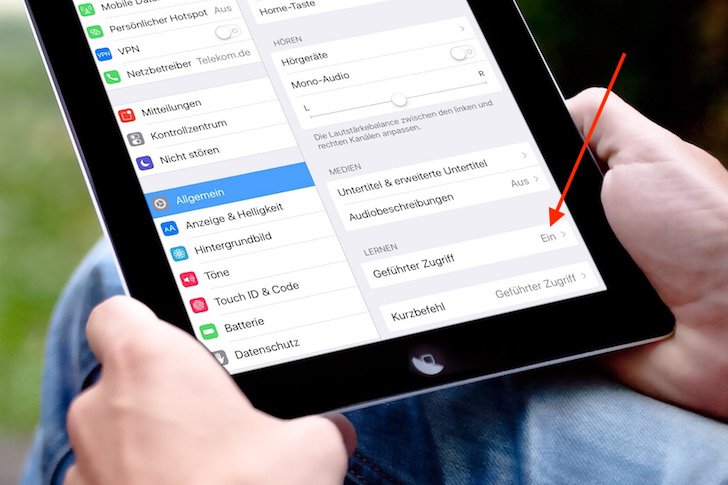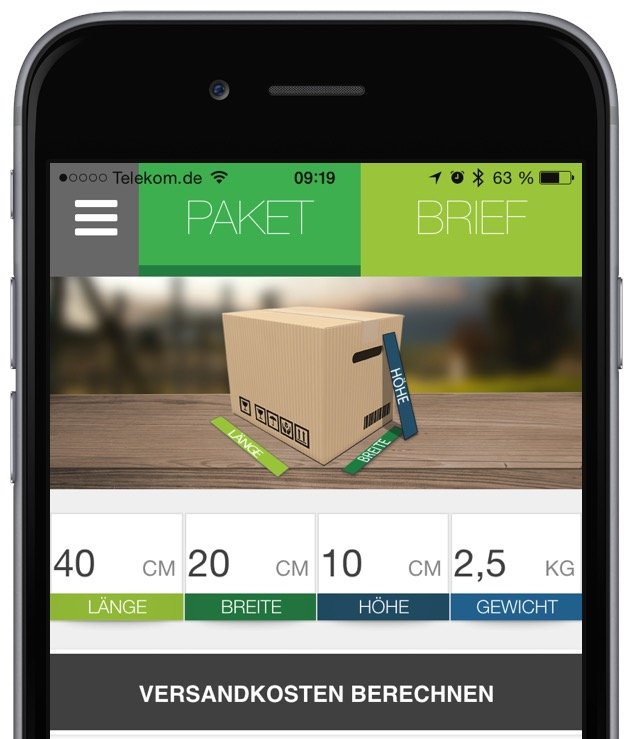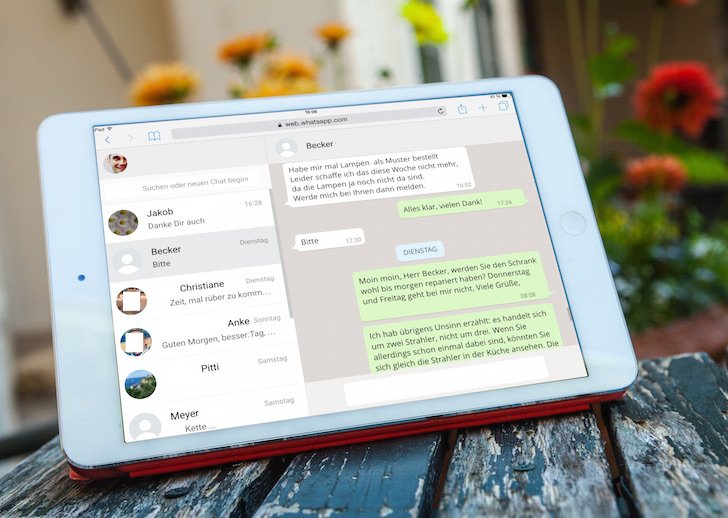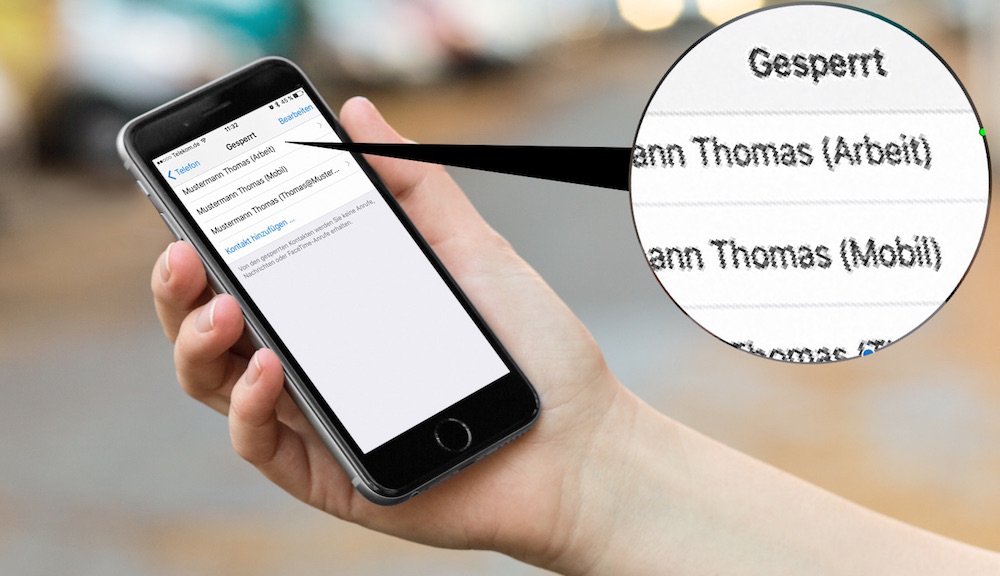Wenn Sie Ihr iPad vorübergehend an einen Dritten geben möchten, damit er sich z. B. eine Präsentation in “Keynote”, eine Tabelle in “Numbers”, einen Text in “Pages” oder ein Buch in “iBooks” ansieht, dann können Sie das iPad so einrichten, dass der vorübergehende User nur diese eine App nutzen kann. Der Zugriff auf alle anderen Apps, Funktionen und Einstellungen ist gesperrt. Auf Ihrem iPad können sie dazu die Funktion “Geführter Zugriff” nutzen.
“Geführter Zugriff” aktivieren
Starten Sie auf Ihrem iPad die App “Einstellungen”, und tippen Sie nacheinander auf “Allgemein” und “Bedienungshilfen”. Ganz unten finden Sie dann im Abschnitt “Lernen” den Punkt “Geführter Zugriff”, den Sie antippen müssen:
Aktivieren Sie im nächsten Schritt die Funktion, in dem Sie den Schalter einschalten. Gleich zeigen wir Ihnen, wie Sie eine App auswählen können, mit der die Person arbeiten darf, der Sie das iPad überlassen.
HINWEIS: Über diese Funktion “Geführter Zugriff” wird immer nur eine App freigegeben.
Die App auswählen, mit der eine dritte Person arbeiten darf
Drücken Sie den Homebutton, um zum Homescreen Ihres iPads zurückzukehren, und starten Sie die App, mit der die dritte Person arbeiten bzw. spielen darf; die sie also “freigeben” möchten. Wenn die App gestartet ist, drücken Sie dreimal schnell hintereinander den Homebutton. Sie sehen diese Bedienelemente:
Sie können unten rechts über “Zugriffszeit” einstellen, wie lange der User mit Ihrem iPad arbeiten darf. Über den Button “Hardwaretasten” können Sie einstellen, welche Tasten er bedienen darf: Ein-/Ausschalter, Lautstärkeschalter, Bewegung, Tastaturen. Ist die Berührung des iPads erlaubt? Der entsprechende Schalter in der Mitte ist bereits voreingestellt aktiv. Wenn Sie einzelne Bereiche des Displays deaktivieren möchten, können Sie sie mit dem Finger einkreisen.
Tippen Sie auf “Starten”, um den “Geführten Zugriff” zu aktivieren. Ab sofort kann der User das iPad zu Ihren Bedingungen nutzen. Nach der voreinstellen Zeit wird das Display schwarz. [cwa id=’tarife’]
Verwendete Hardware und Software für diesen Beitrag
- iPad mini 4
- Betriebssystem iOS 9.1
Sie möchten keinen Beitrag mehr verpassen?
Wir veröffentlichen auf mobil-ganz-einfach.de täglich zwei bis drei Beiträge, häufig mit Tipps und Tricks rund um iPhone und Apple Watch, iPad und Mac … ebenso zu Themen aus der Android-Welt.
Damit Sie keinen Beitrag mehr verpassen, informieren wir Freunde und Interessenten unseres Blogs jeden Samstag gegen 09:00 Uhr per Mail darüber, welche Beiträge wir in der jeweils zurückliegenden Woche veröffentlicht haben. Sie sehen auf einen Blick, welcher unserer Beiträge für Sie interessant ist.
Bei Interesse abonnieren Sie die Übersicht “Beiträge der letzten 7 Tage” bitte hier.